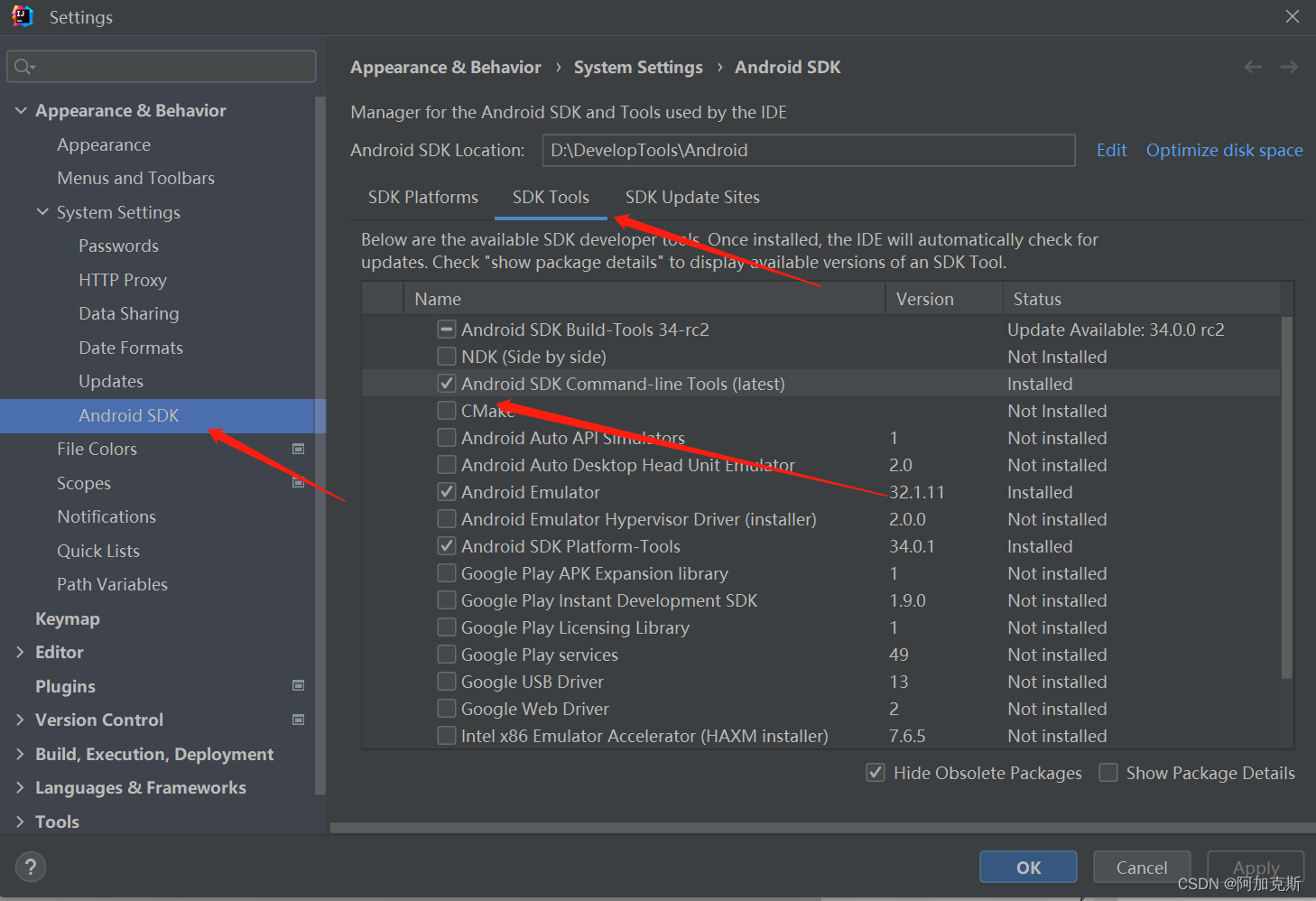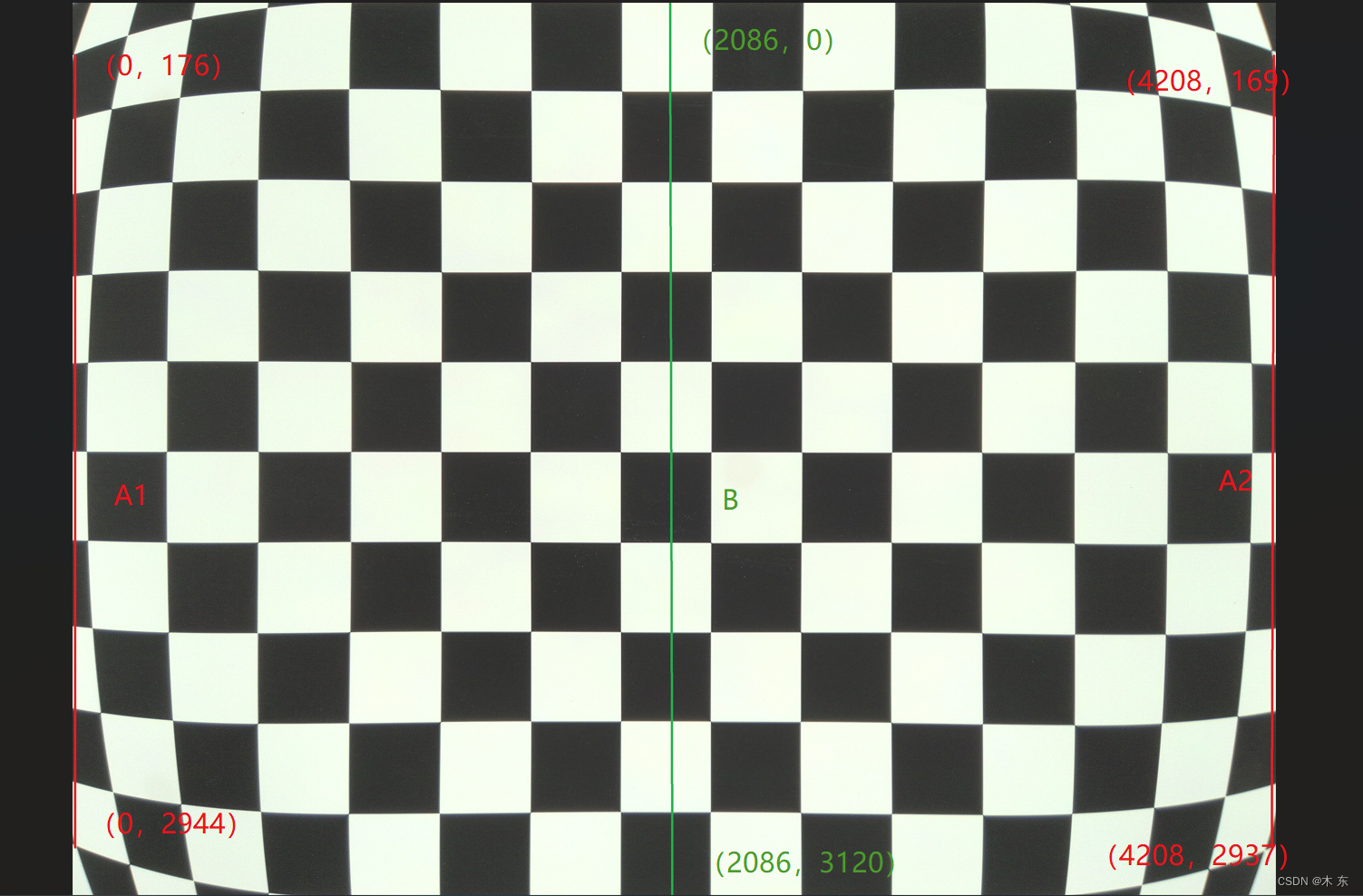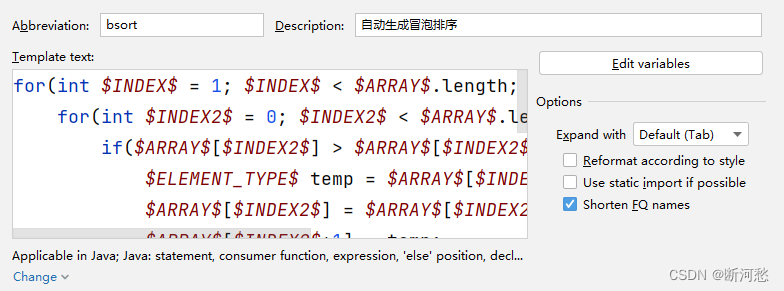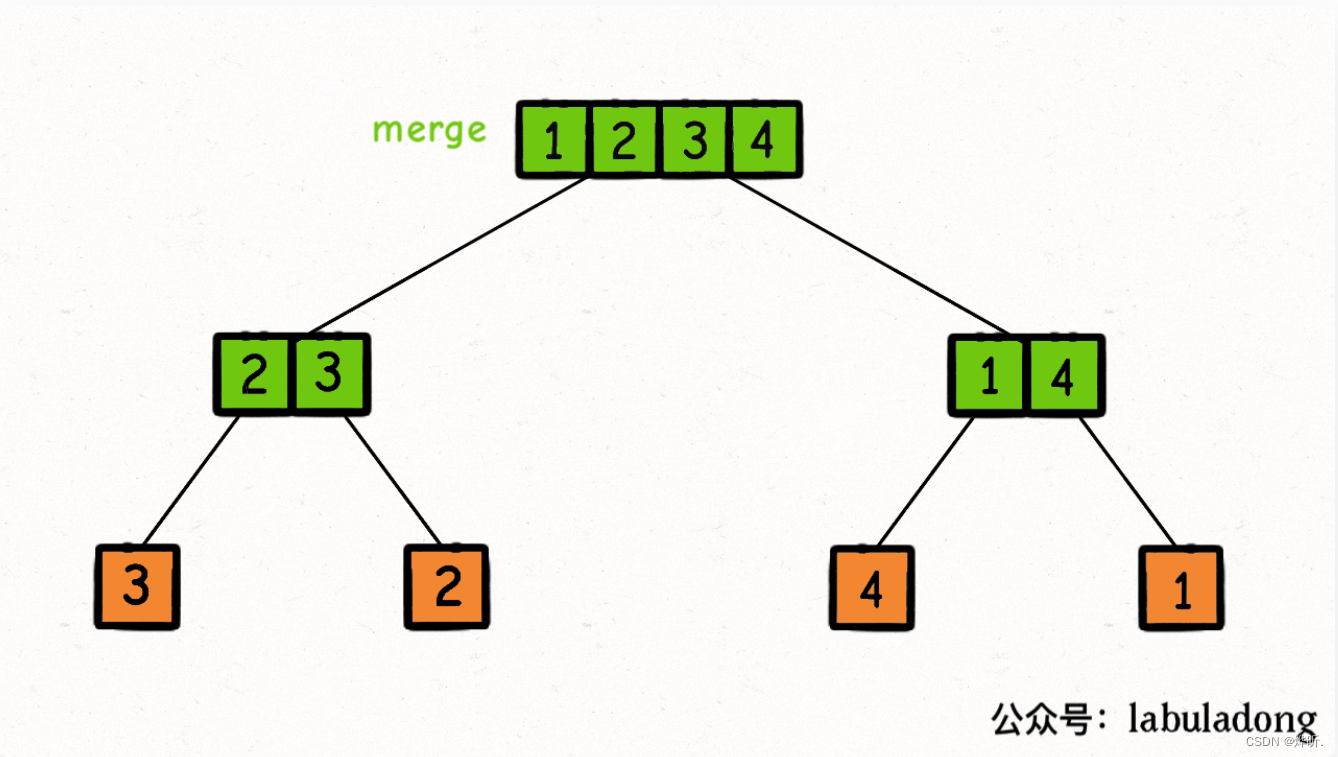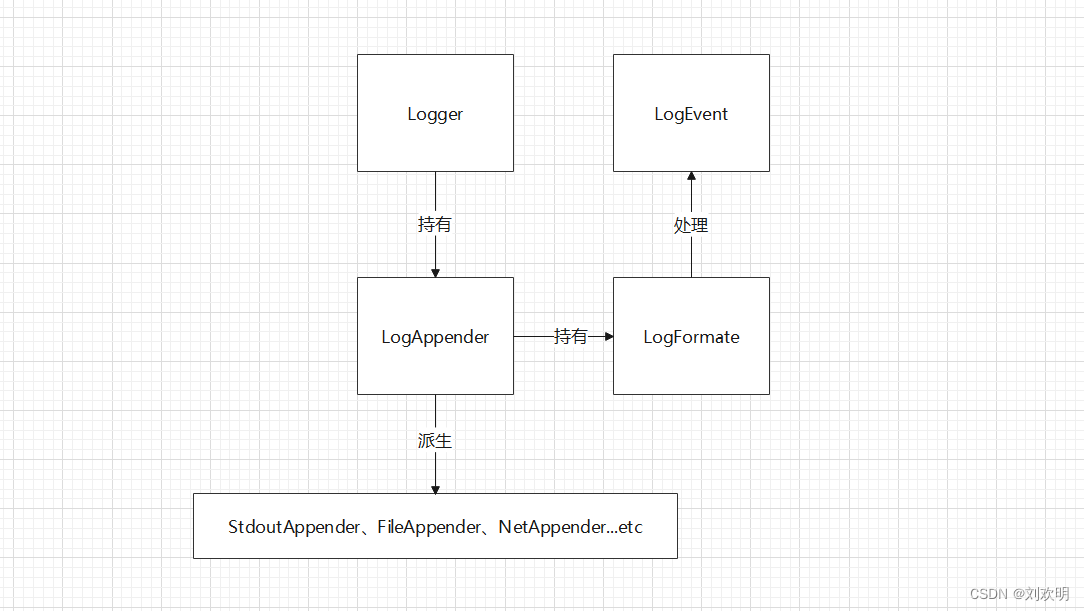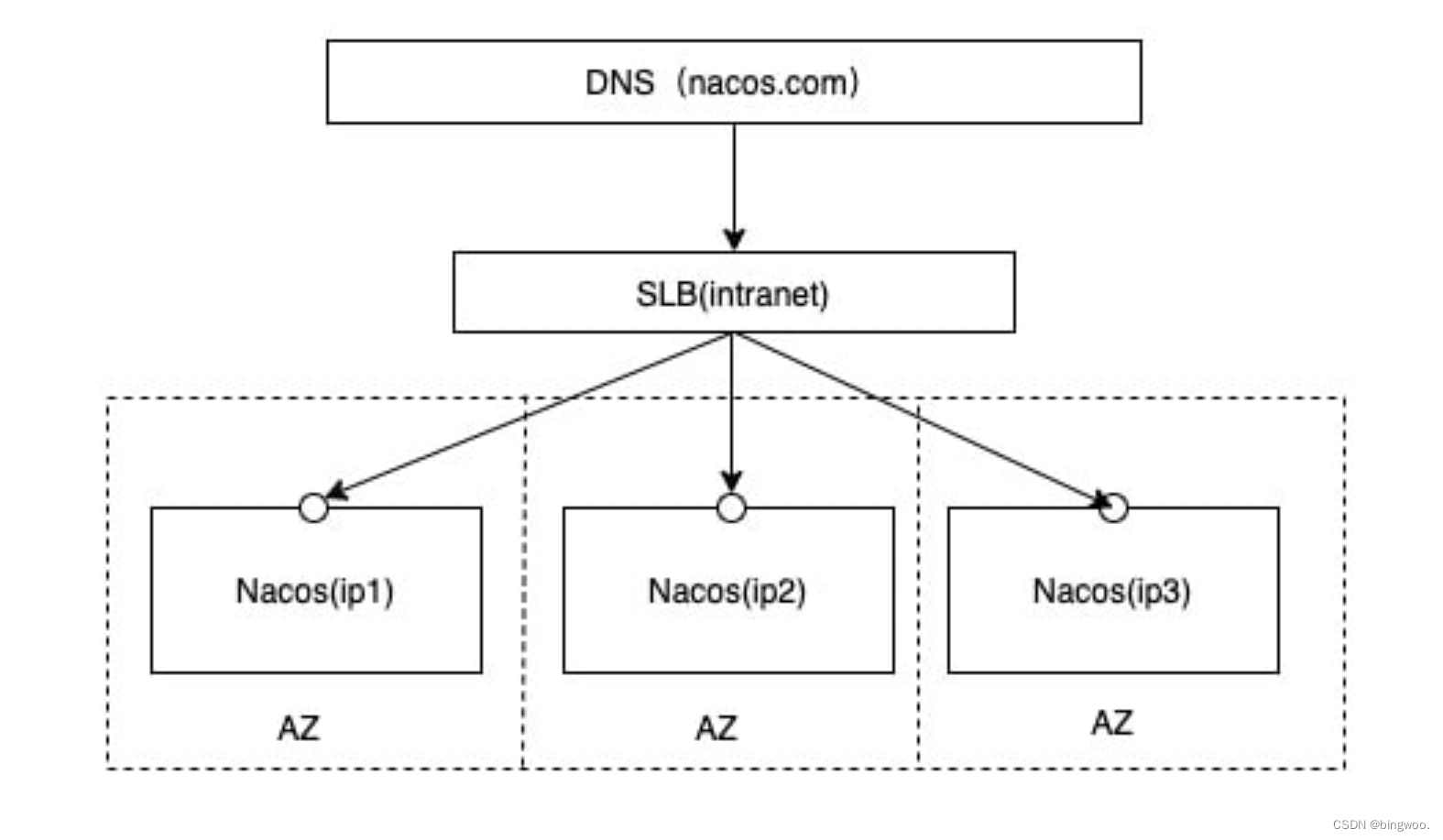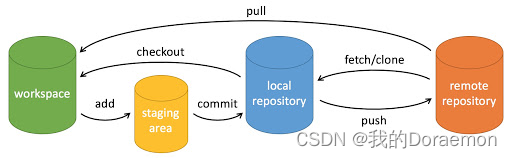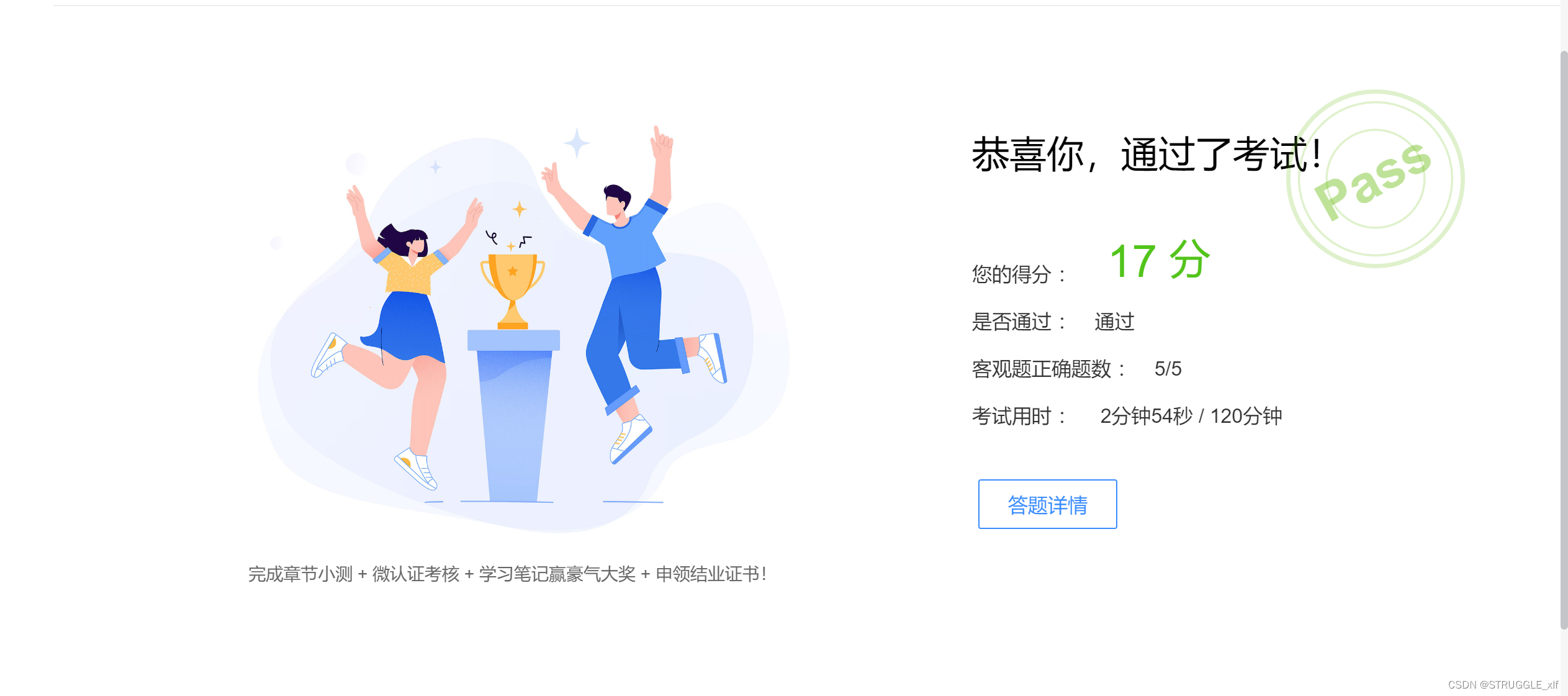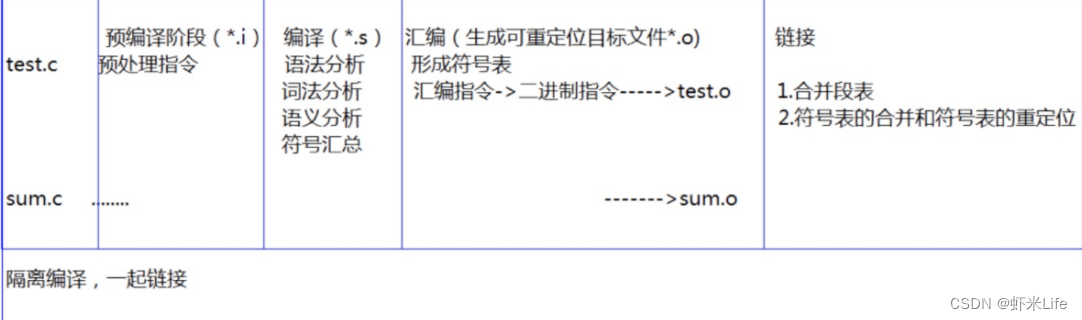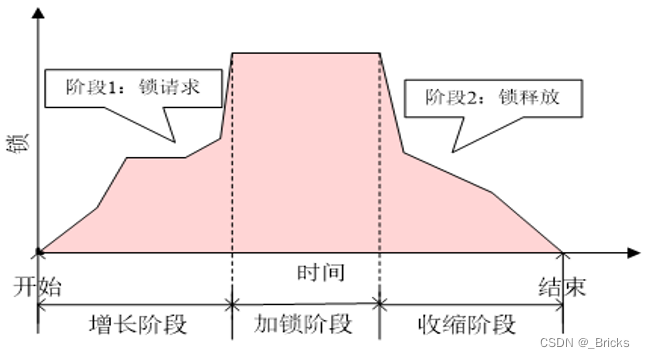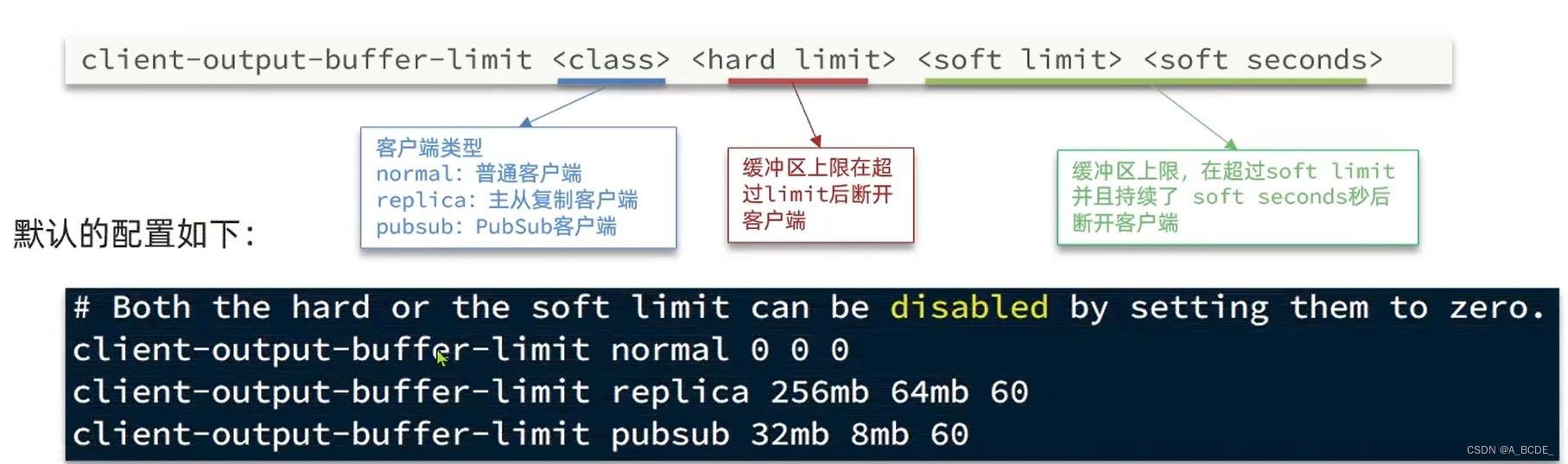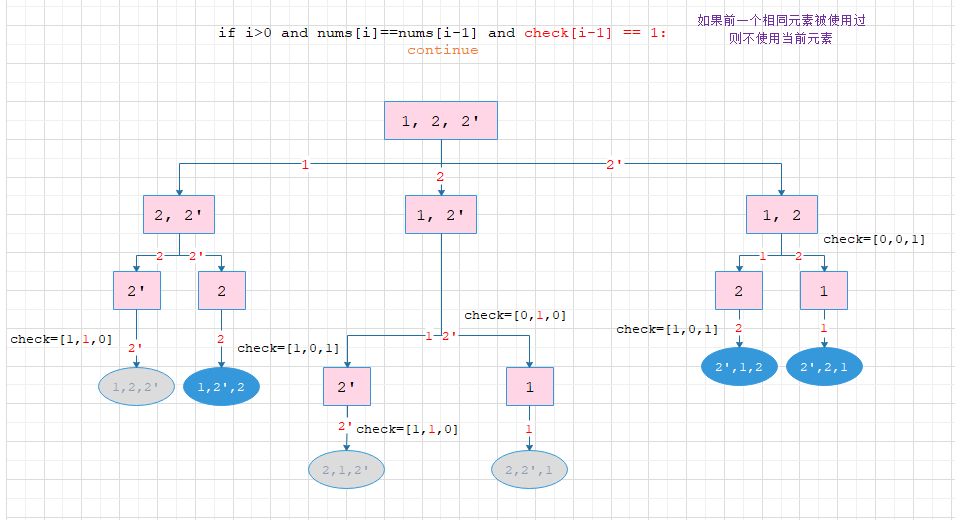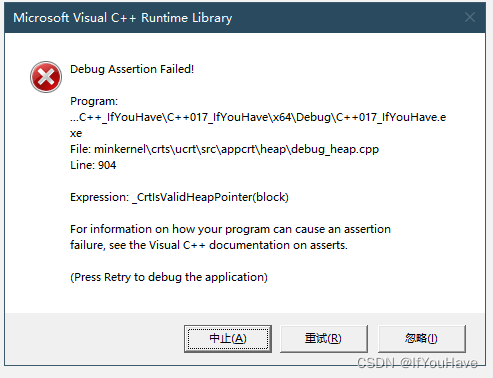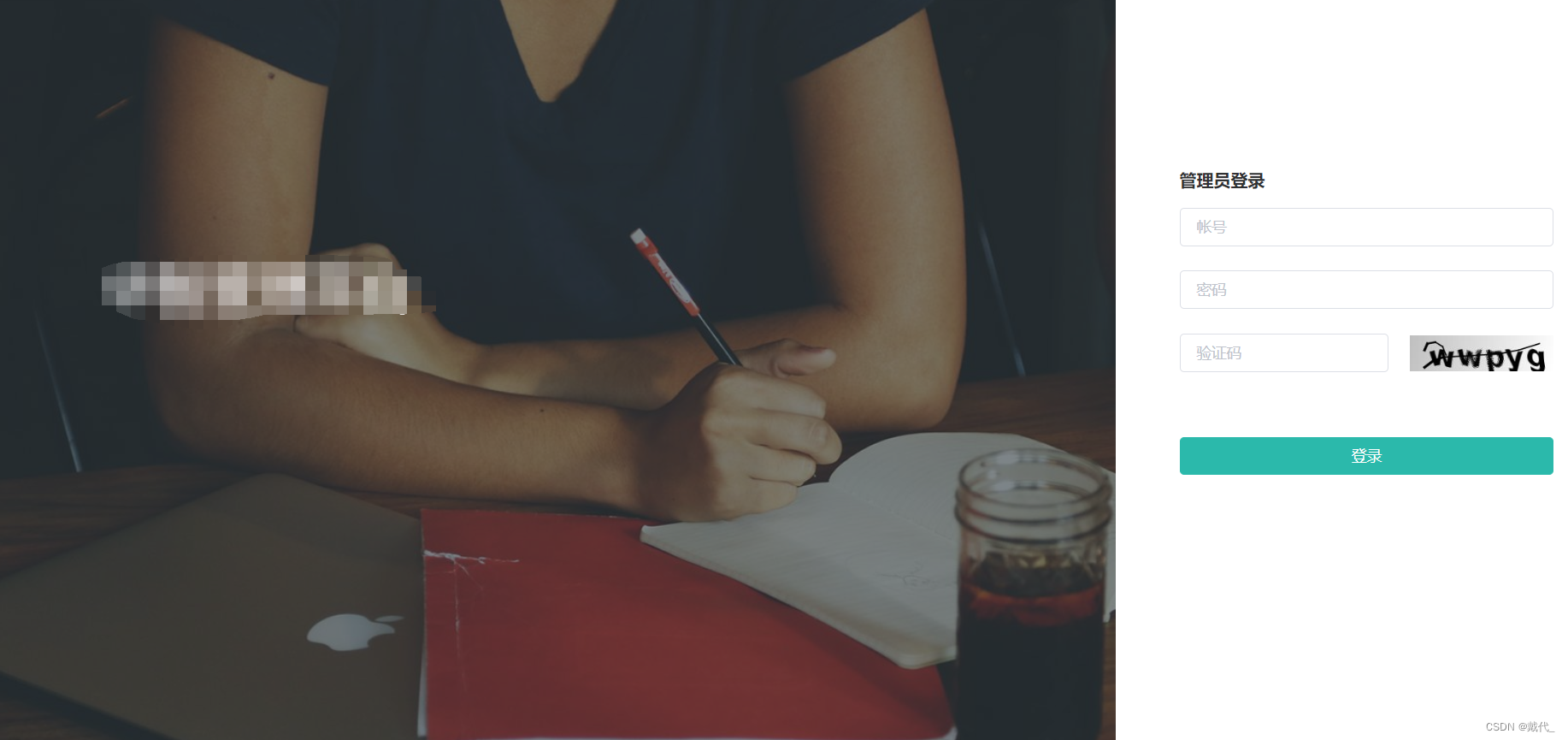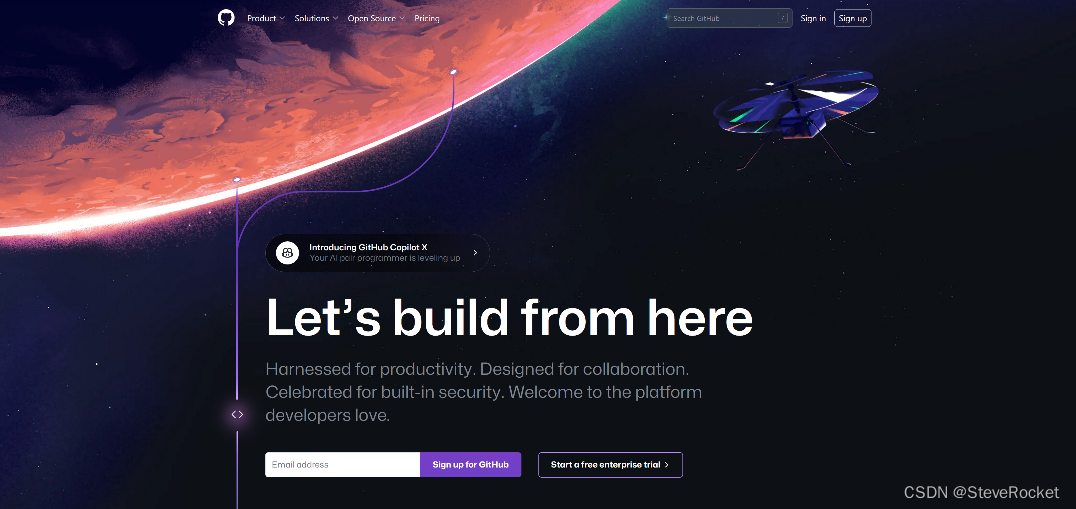
GitHub 是一个以开源为基础的社交化编程平台,开发者可以在上面分享代码、协同开发、交流等。下面我们来讲一下如何使用 GitHub。
1. 注册 GitHub 账号
首先,我们需要在 GitHub 上注册一个账号,访问GitHub官网:GitHub: Let’s build from here · GitHub
点击Sign up

或者直接访问注册地址https://github.com/join

使用新的邮箱注册,如果使用的邮箱已被注册使用,则无法通过验证。

输入新的邮箱,点击create account

点击注册完毕后,需要验证邮箱地址,只有验证成功后才能正常使用,进入邮箱获取验证码

输入验证码
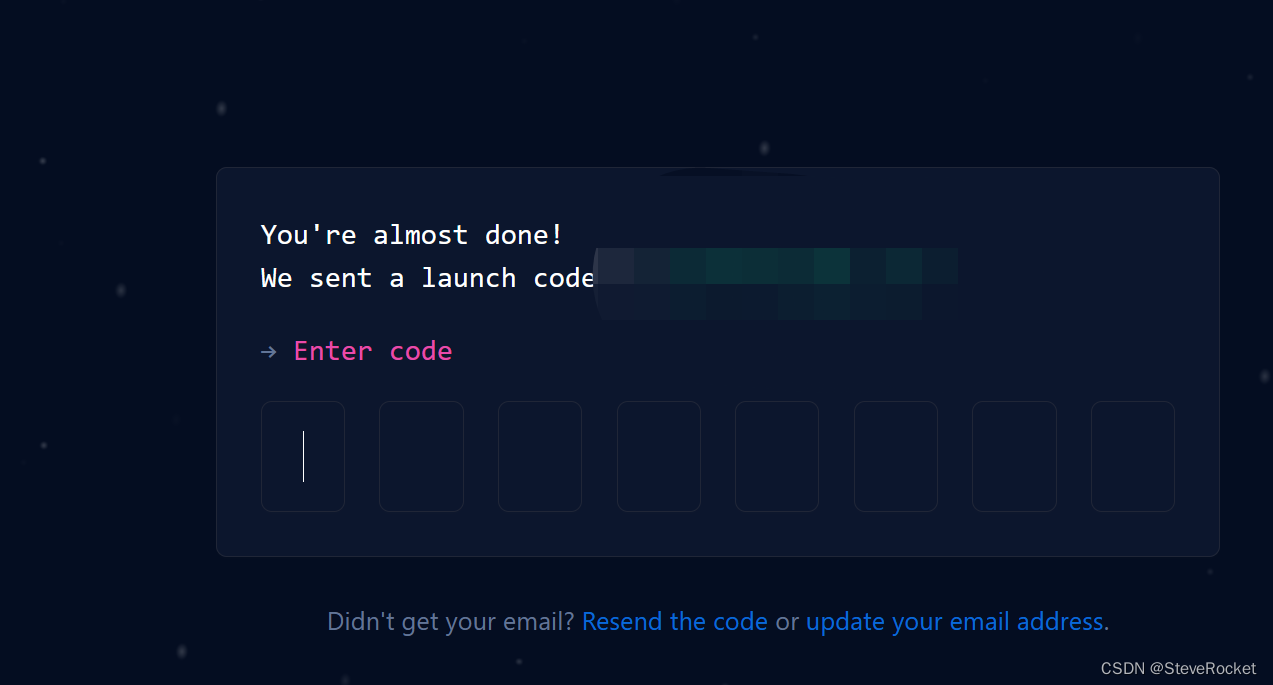
可以选择全部的工具,点击Continue
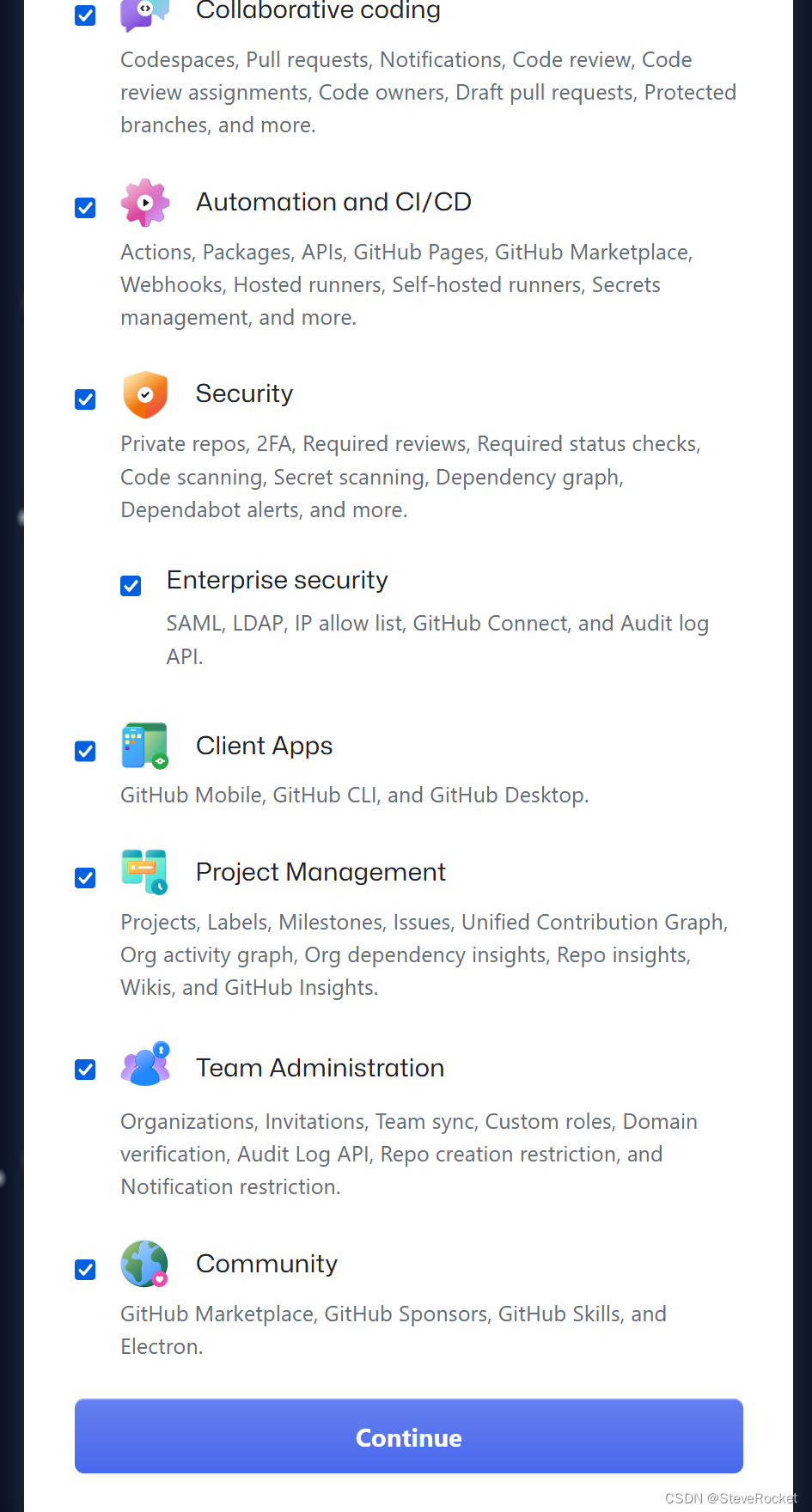
点击:Continue for free
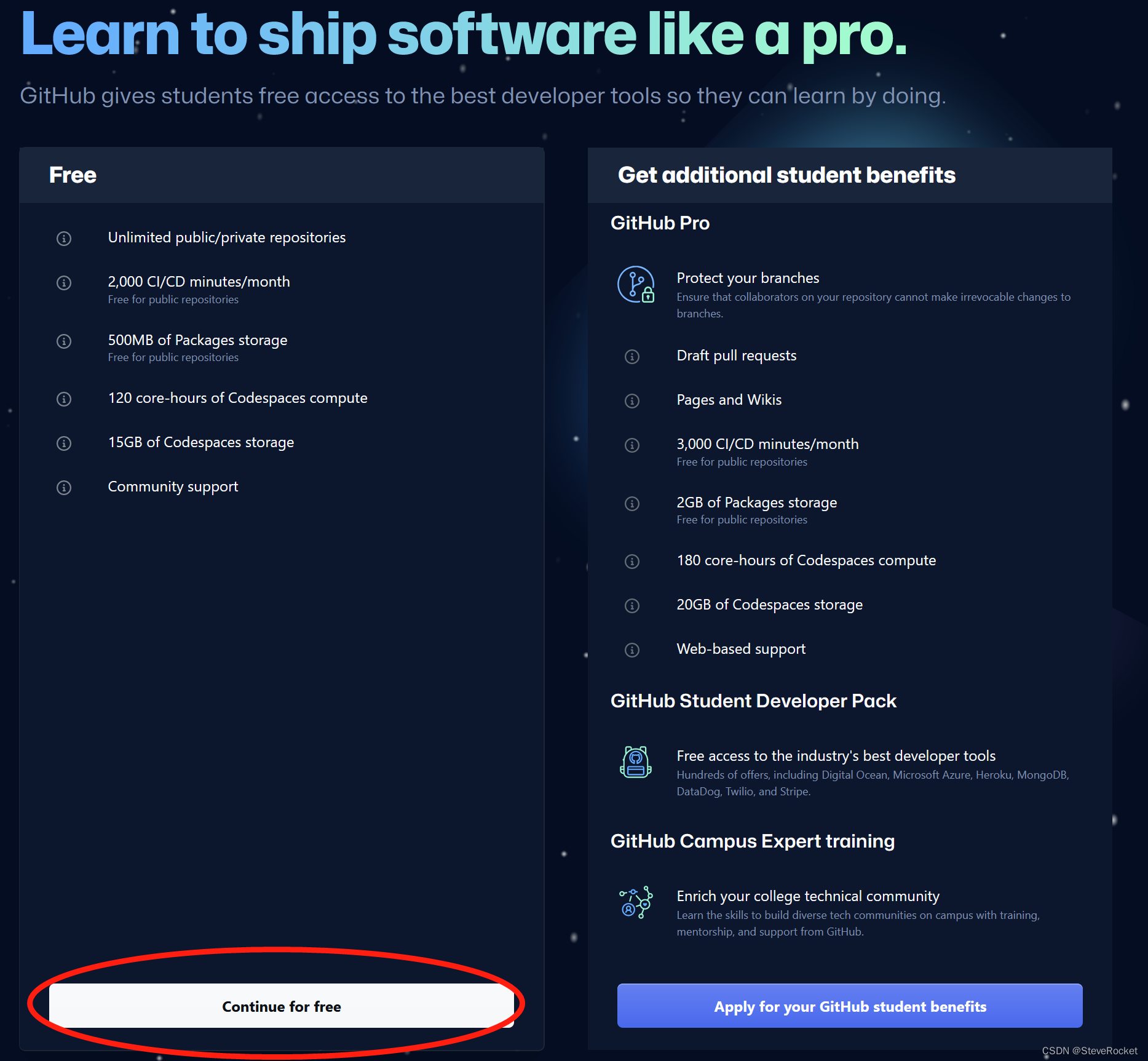
进入主页
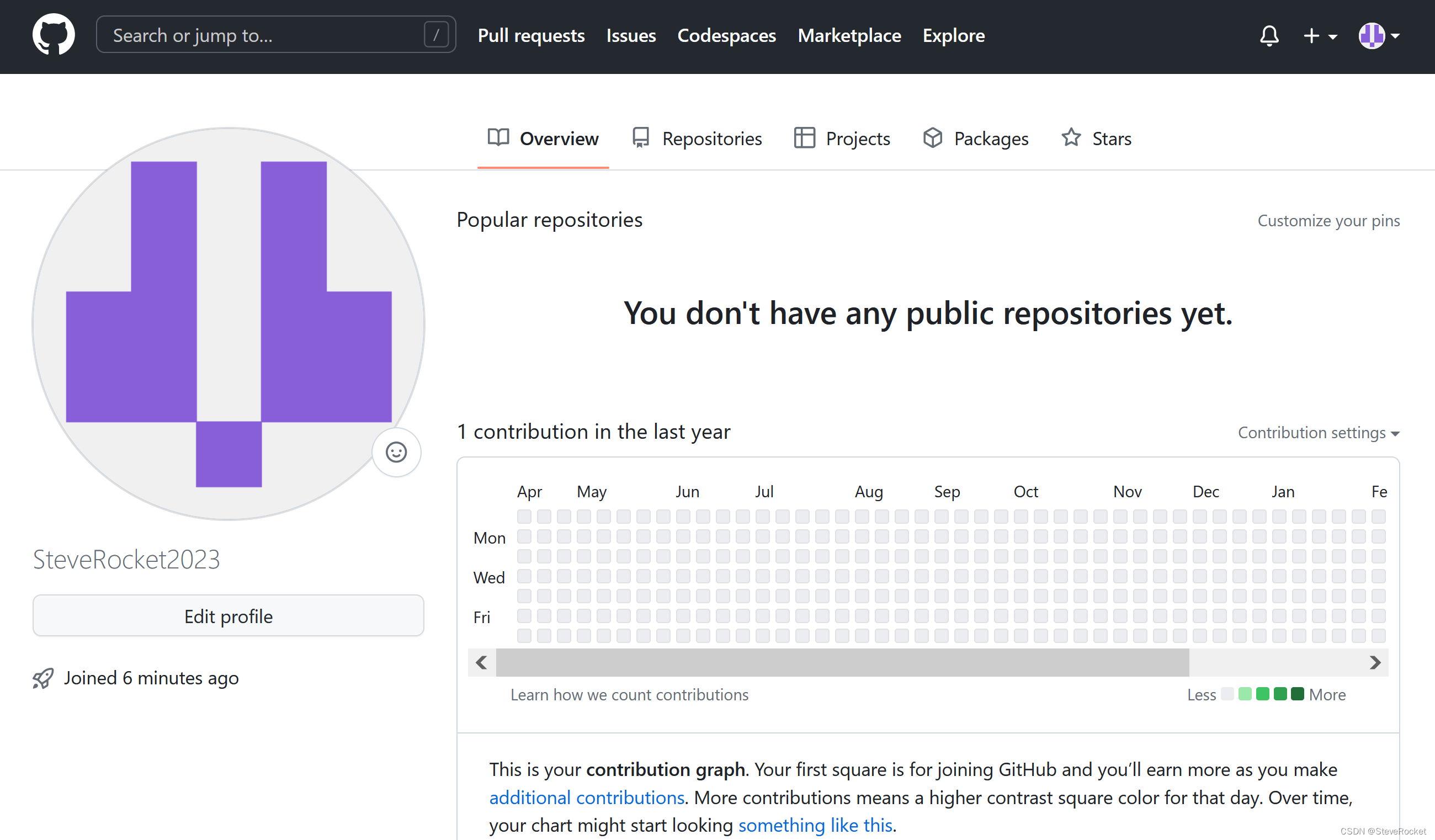
到此注册个人GitHub账号成功。,个人GitHub主页地址为:https://github.com/SteveRocket2023
2. 创建仓库
在 GitHub 上,仓库(Repository)是保存你代码的地方,你可以创建多个仓库来存储你的不同项目代码。在 GitHub 页面上,点击 New Repository 按钮,填写仓库的名称、描述和初始文件等详细信息,选择 Public(公开)或 Private(私有)的权限,然后点击 Create Repository 完成创建。
点击:Create Repository 创建仓库

填写仓库名称、描述、仓库属性(公共/私有)、readme、gitignore和声明,点击:Create Repository 创建仓库

创建成功,自动进入仓库页面

到此仓库创建完毕。
3. 上传代码
完成仓库创建后,进入仓库页面,点击 Upload files 按钮,选择要上传的文件或目录,填写提交信息,然后提交即可。

点击:choose you files
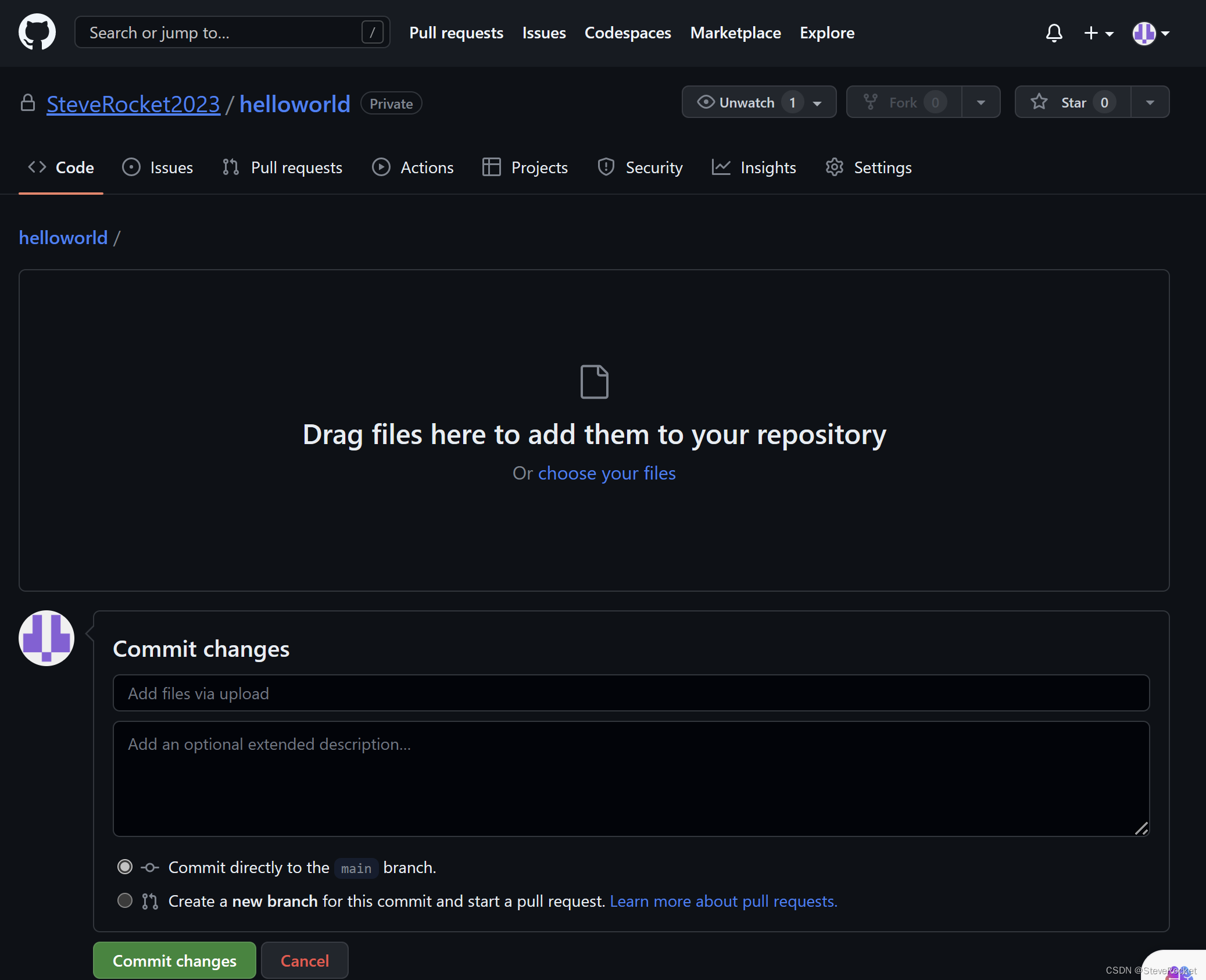
选择需要上传的文件或目录

填写提交信息,点击:commit changes

仓库根目录看到提交的README.md覆盖了之前的README.md文件内容

在下一篇中,将详细介绍如何通过git客户端使用指令来提交代码文件和工程。
4. 仓库管理
此步可以按自己情况设置。
设置仓库为公共仓库
在第二步创建仓库时,选择了Private私有仓库(只能自己或项目组内的成员可以看),如果想开源仓库,被其他所有人能查看,则可以设置仓库为Public公开仓库。

点击Settings,进入仓库的设置界面

进入仓库的设置界面之后,滑动到页面最底端,找到【Danger Zone】设置菜单区域

找到【Danger Zone】菜单区域中的【Change repository visibility】选项,点击【Change visibility】按钮

继续点击

点击:Make this repository public
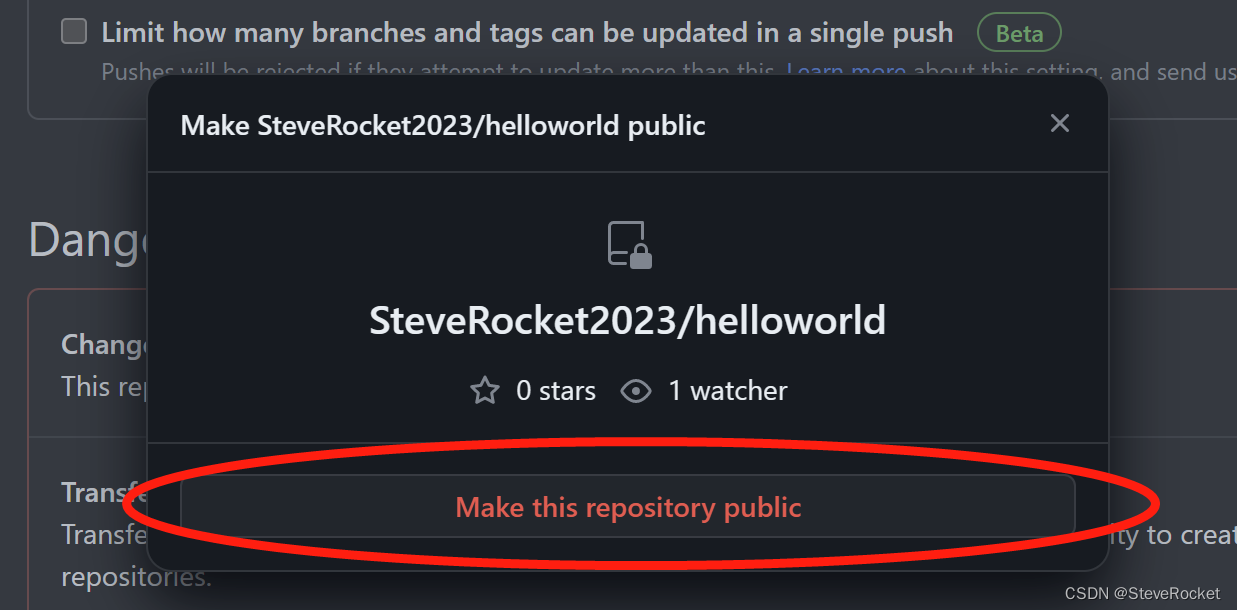
再次重新点击查看 Change visibility,可以看到状态为Change to private,表示设置成功。

到此设置私有仓库为公有仓库成功。
重置仓库名称
根据自己需要,可以在General的Repository name中重新换个仓库名称
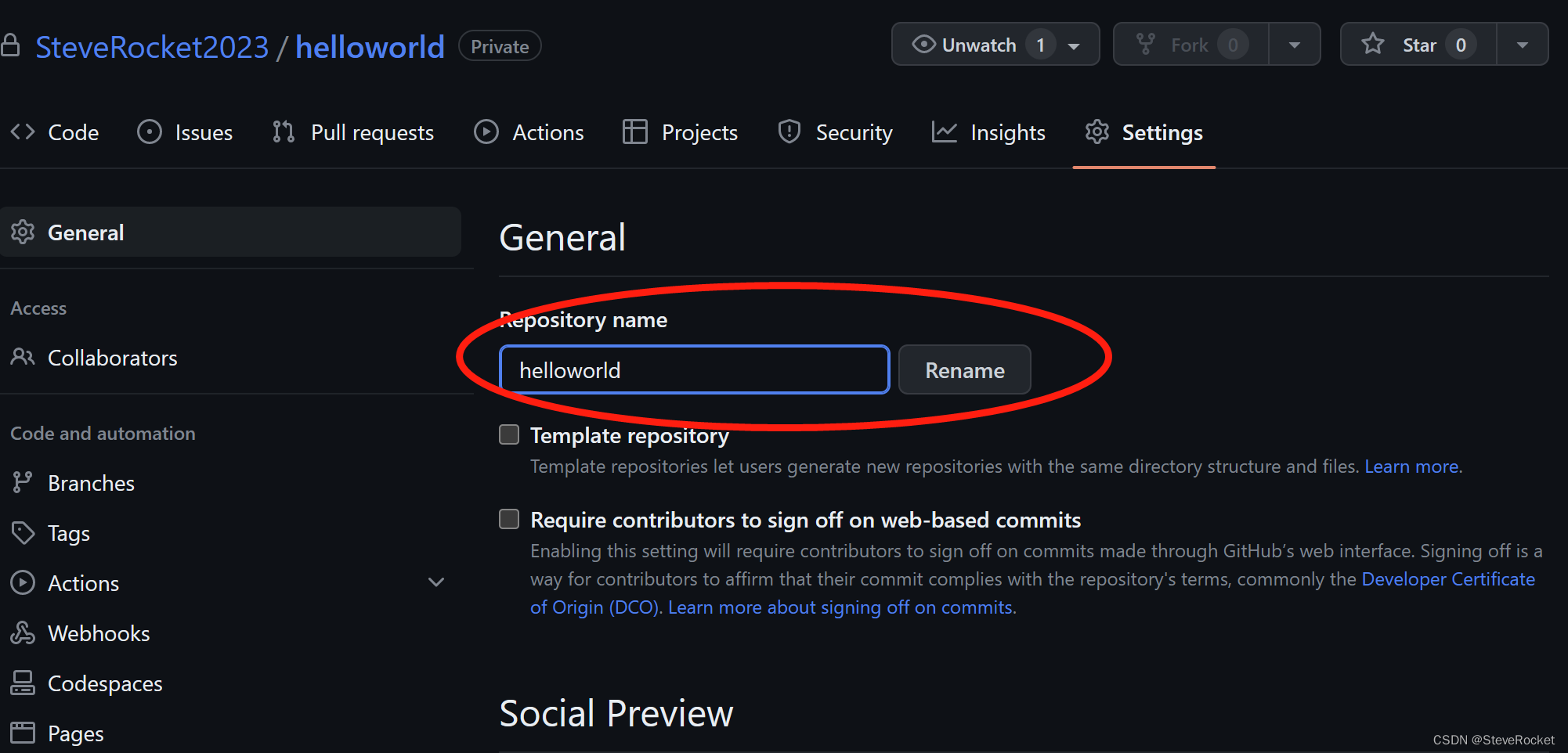
5. 分支管理
分支(Branch)是 Git 工作流程中的一个重要概念。分支可以看作是开发者在同一个仓库中独立开发的副本。GitHub 默认会创建一个名为 master 的分支,通常我们会在 master 分支上进行主要的开发和提交。
想要定制自己的分支,可以通过点击仓库页面的 Branch 按钮来创建和管理。
点击:branch

点击New branch

输入新分支名,点击Create branch

在分支管理页面即可看到新建的分支

设置默认分支
GitHub创建仓库后的默认分支为master
点击Settings,点击Branchs,在Default branch中可以看到默认分支为master

点击切换按钮,即可设置默认分支

6. Pull Request
Pull Request(拉取请求)是开发者基于某个分支在仓库中发起的一种请求,用于与其他开发者合作进行代码审核和修改。在 GitHub 上,Pull Request 可以方便地为团队协作提供功能和修补程序,让多个开发者在一个代码库上并行工作。
想要创建 Pull Request,首先需要从原仓库进行 Fork(派生),创建一个自己的仓库拷贝。进入自己的仓库页面,在分支中选择要与原仓库合并的分支,提交 Pull Request 并填写详细信息即可。
7. Issues
Issues(问题)是一种记录在代码存储库中的相关问题、任务、错误等的追踪工具。很多时候,我们在代码开发过程中会遇到各种问题和错误,可以通过创建 Issues 记录和追踪,方便团队协作和问题解决。
在 GitHub 上,点击仓库页面的 Issues 按钮,可以创建和管理 Issues。

输入标题和内容,点击Submit new issue按钮即可

Issues清单内容
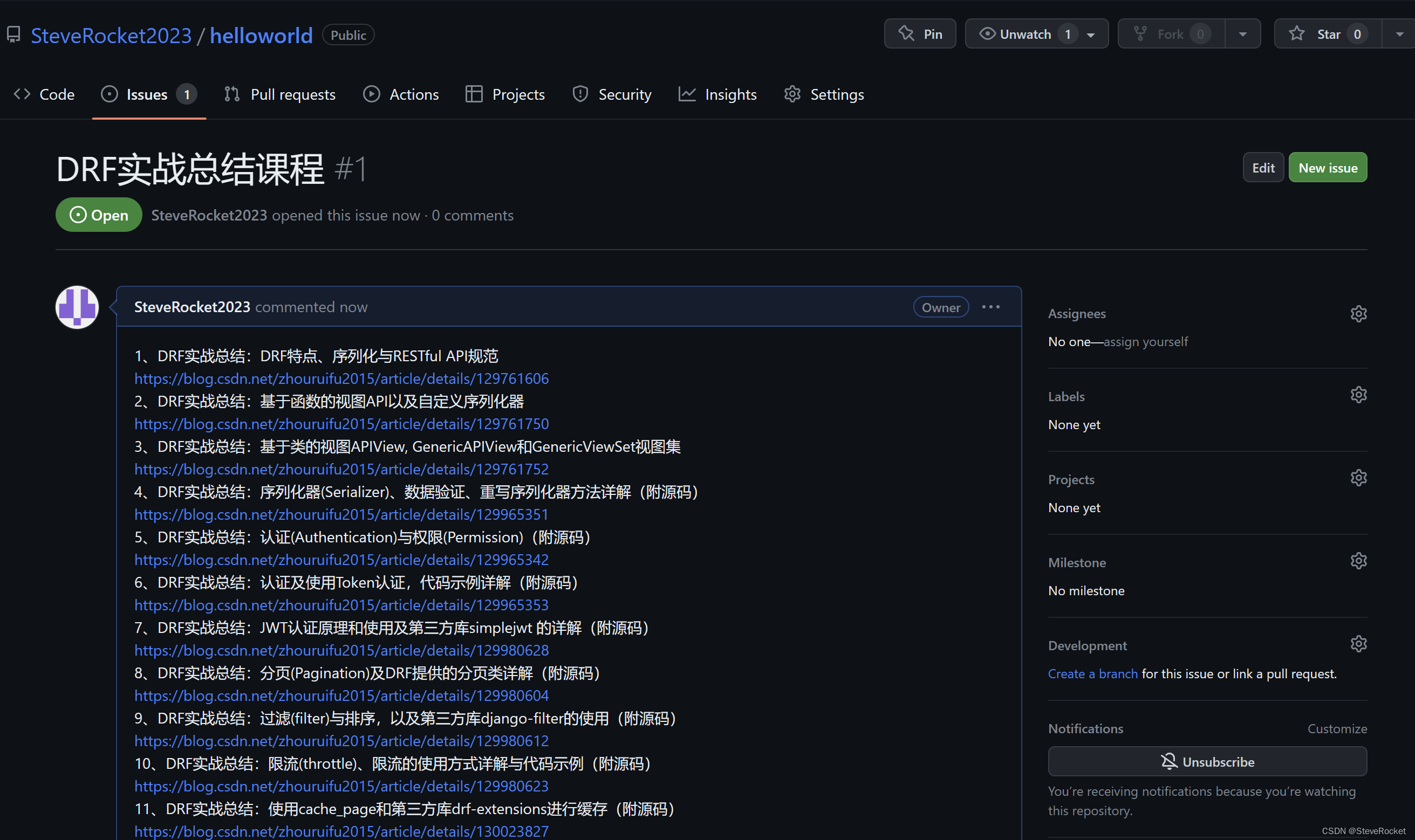
以上就是 GitHub 的一些基本使用方法,希望可以帮助大家更好地利用这个社交化编程平台,提高开发效率和协作能力。